Dalam panduan ini, saya akan menunjukkan cara membuat presentasi yang menarik menggunakan fungsi Morphen di PowerPoint, khususnya sebagai contoh untuk sebuah ruang tamu yang mungkin ingin Anda sewakan, misalnya melalui Airbnb. Anda akan dipandu langkah demi langkah melalui proses ini dan mendapatkan tips berharga untuk mempercantik presentasi Anda dan membuatnya lebih menarik. Mari kita mulai!
Pengetahuan Kunci
- Morphen memungkinkan transisi halus antara slide.
- Anda bisa menyesuaikan objek di slide dan mengontrol pergerakan mereka selama presentasi.
- Menggunakan gambar dan orang membantu menyampaikan pesan Anda dengan jelas.
Panduan Langkah demi Langkah
Untuk memulai dengan fungsi Morphen di PowerPoint, lakukan langkah-langkah berikut:
Pertama, buka program PowerPoint Anda dan beralih ke mode presentasi. Sekarang Anda bisa menunjukkan slide pertama, yang hanya menampilkan sebuah ruang tamu yang indah. Di sini saya akan menggunakan gambar yang telah Anda unduh. Penting untuk memiliki gambar yang memiliki sumber dengan lisensi yang sesuai. Setelah Anda memasukkan gambar, slide pertama seharusnya terlihat seperti ini:
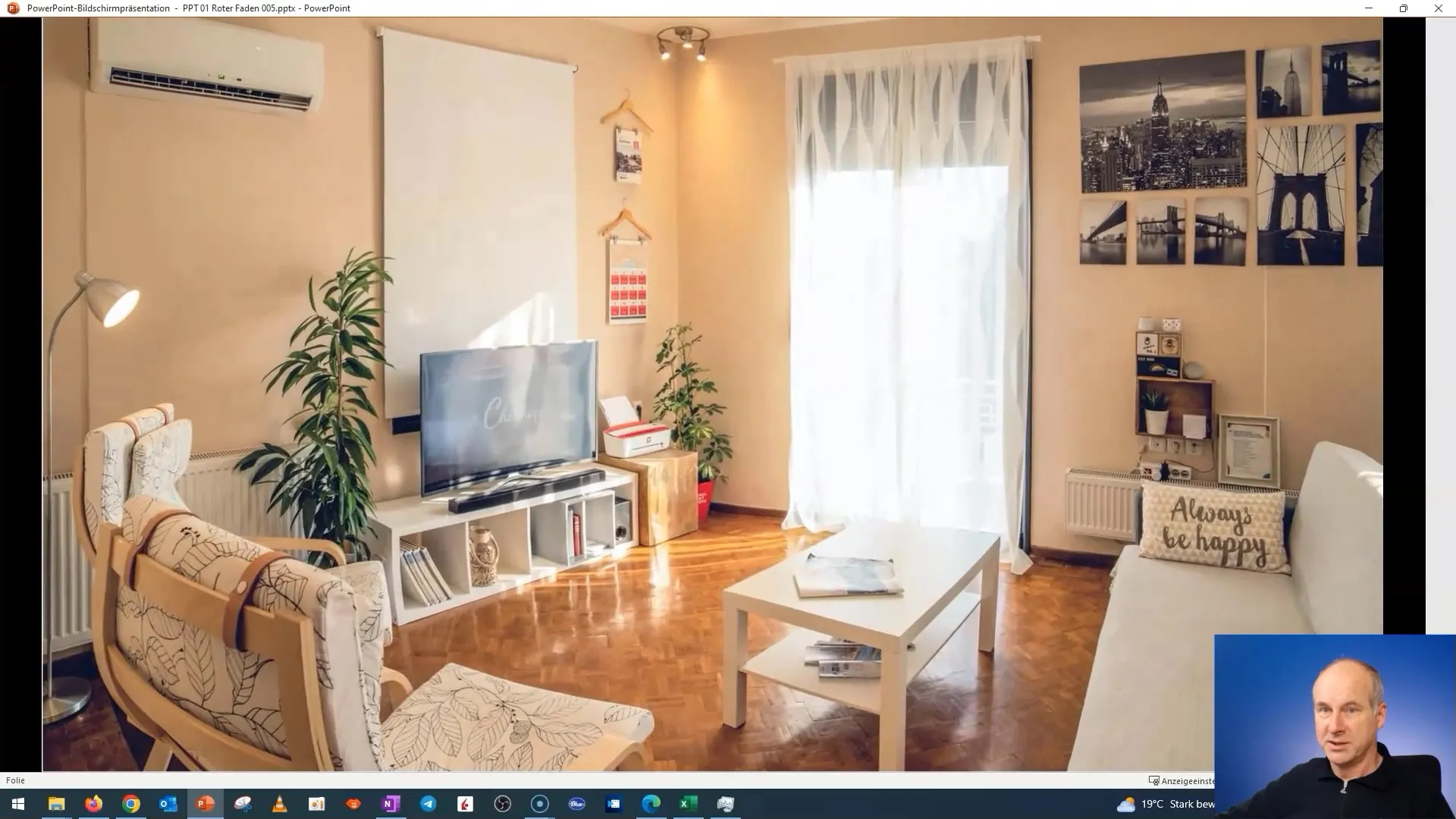
Untuk menggunakan fungsi Morphen dengan benar, sekarang Anda harus menambahkan slide kedua. Duplikasi slide pertama dan mulailah menunjukkan elemen-elemen spesifik di ruangan tersebut. Misalnya, Anda mungkin ingin menunjukkan AC atau TV besar. Dengan menyorot fitur-fitur tertentu, Anda dapat meningkatkan minat penonton.
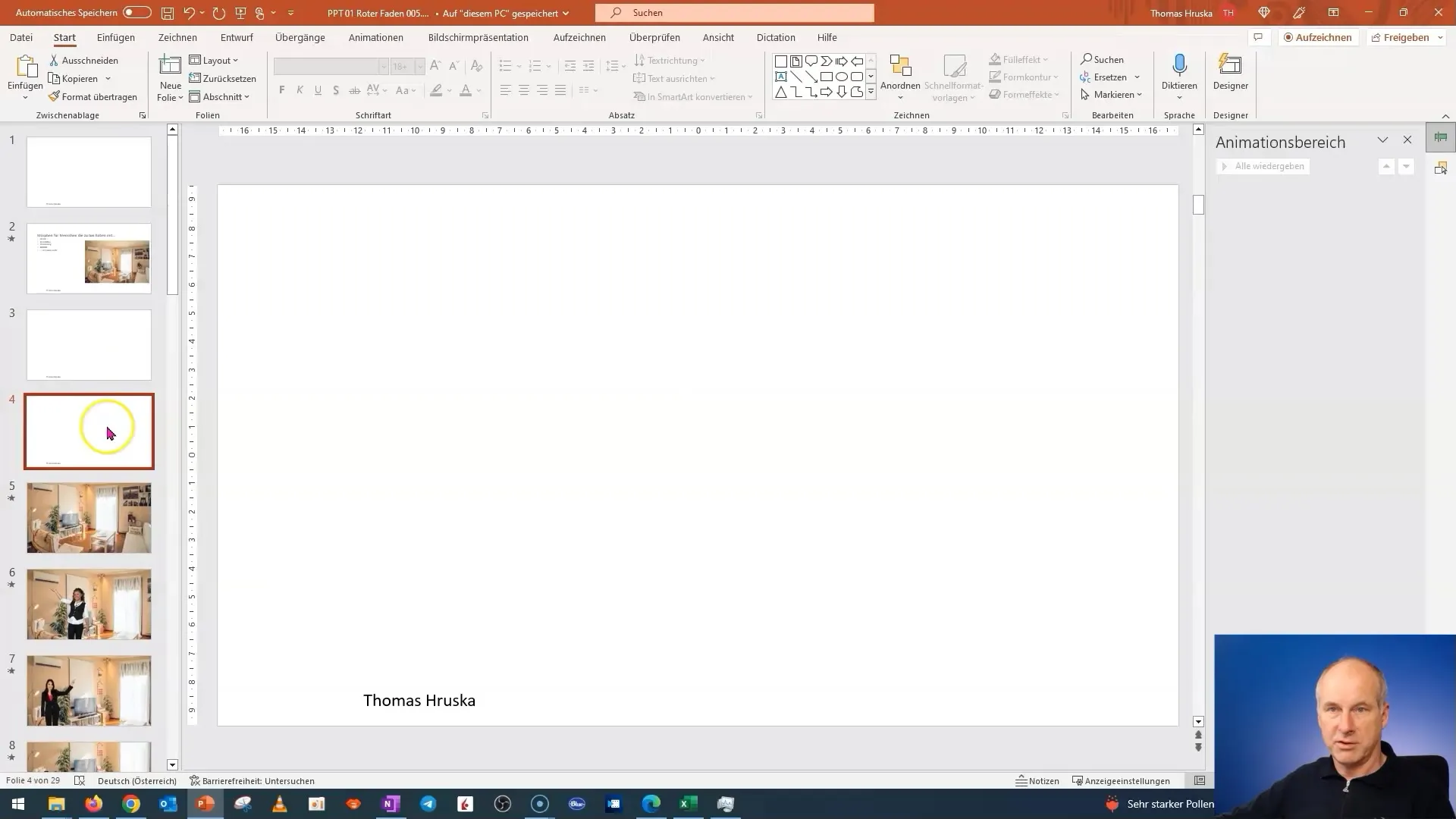
Sekarang saya akan menjelaskan bagaimana Anda dapat membuat elemen-elemen transparan untuk menyorotnya selama presentasi. Anda cukup menarik batas slide yang sesuai dan membuat elemen latar belakang terlihat. Ini membantu untuk membuat fokus pada gambar utama, sementara elemen lain tetap terlihat dengan jelas di latar belakang.
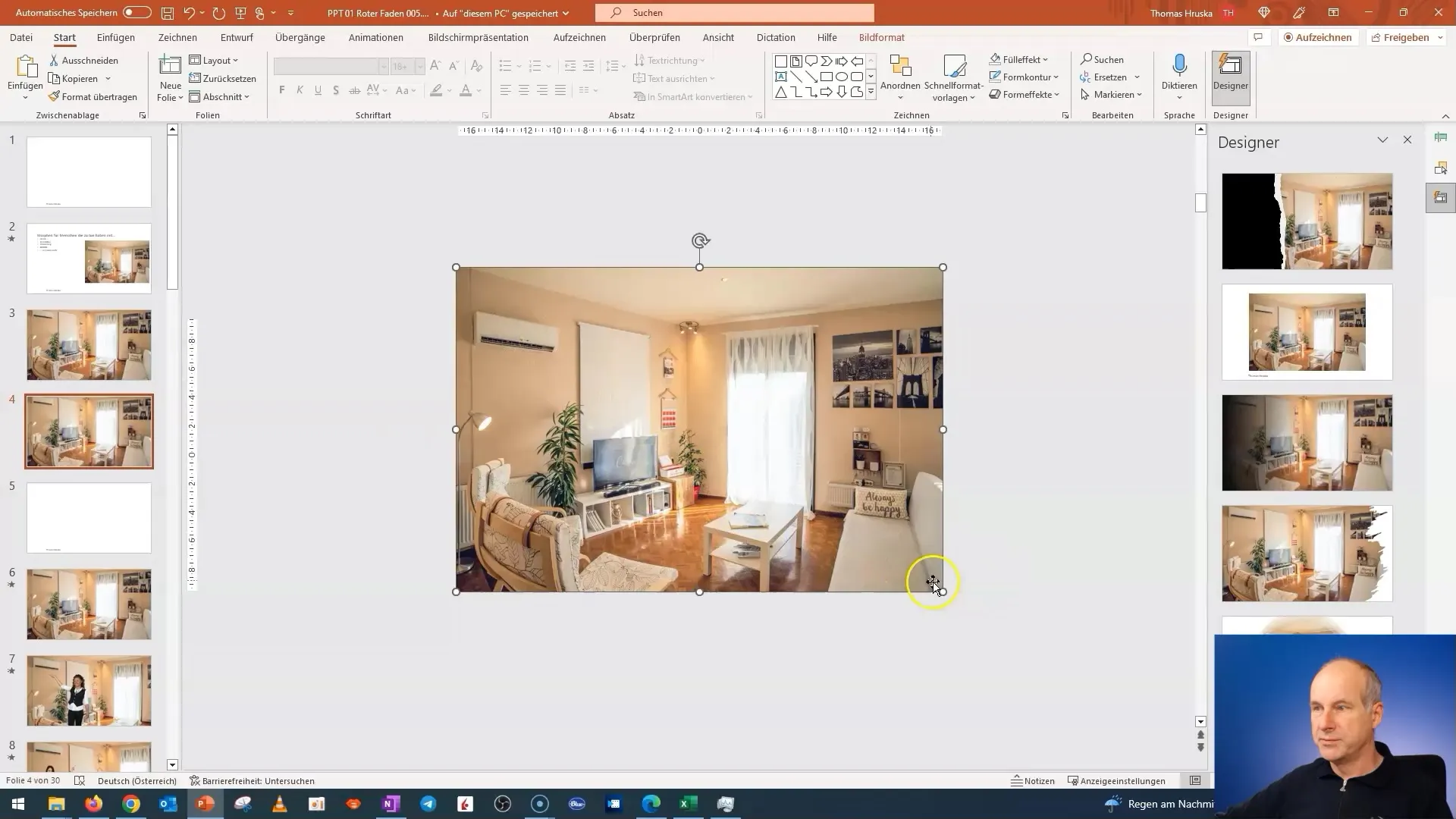
Untuk menyisipkan seseorang yang menunjuk ke AC, pergi ke "Sisipkan" dan pilih figur yang sesuai. Di sini Anda dapat memilih dari berbagai figur yang telah ditentukan sejak PowerPoint 2019. Pastikan orang itu terlihat ramah dan optimis untuk meninggalkan kesan positif.
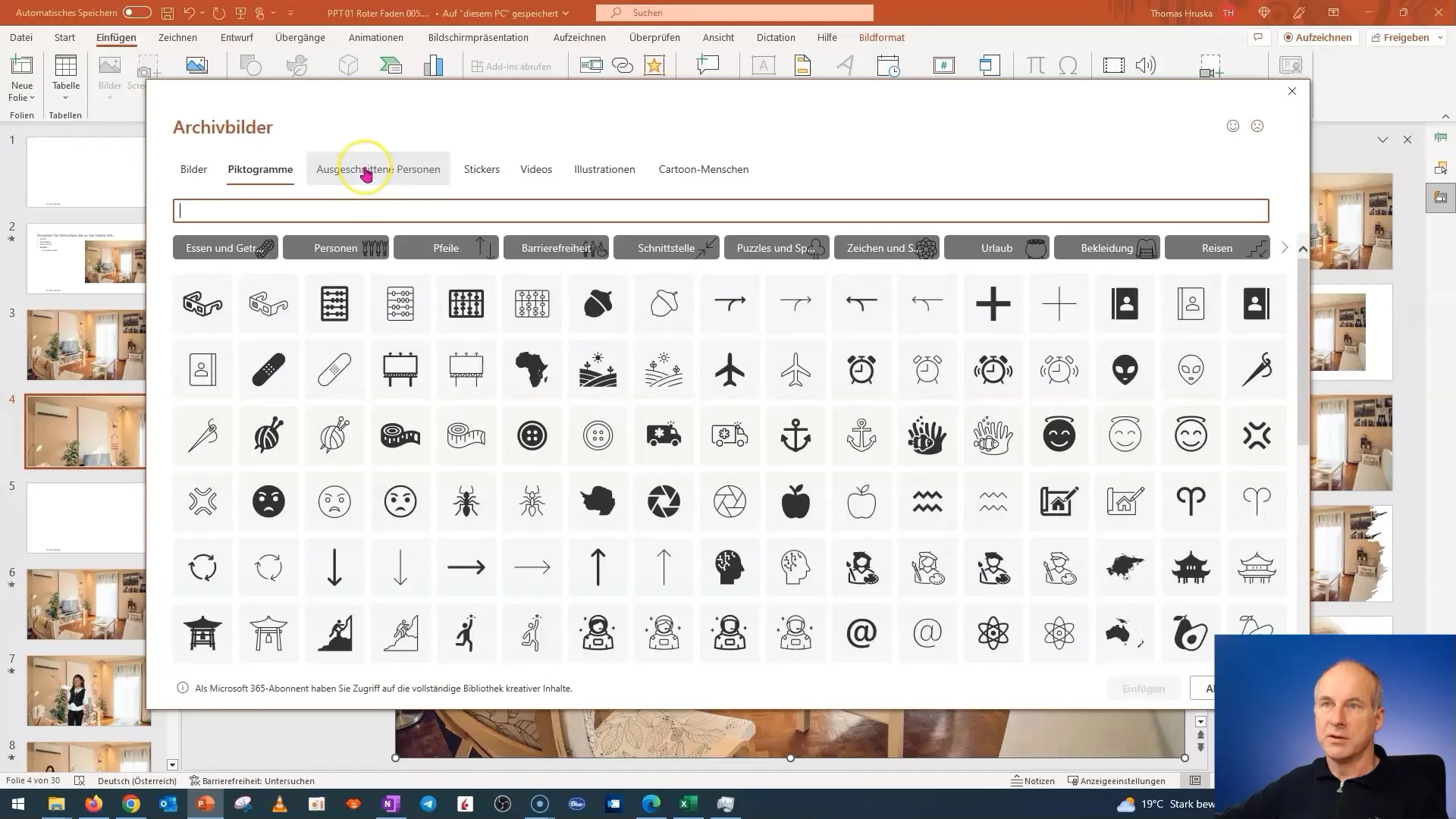
Setelah Anda menyisipkan orang tersebut, pindahkan mereka ke posisi yang tepat. Saya sarankan untuk menempatkannya di atas AC yang ingin Anda sorot. Ini membantu untuk mengontrol dimensi dan memastikan bahwa figur tersebut memiliki efek yang diinginkan.
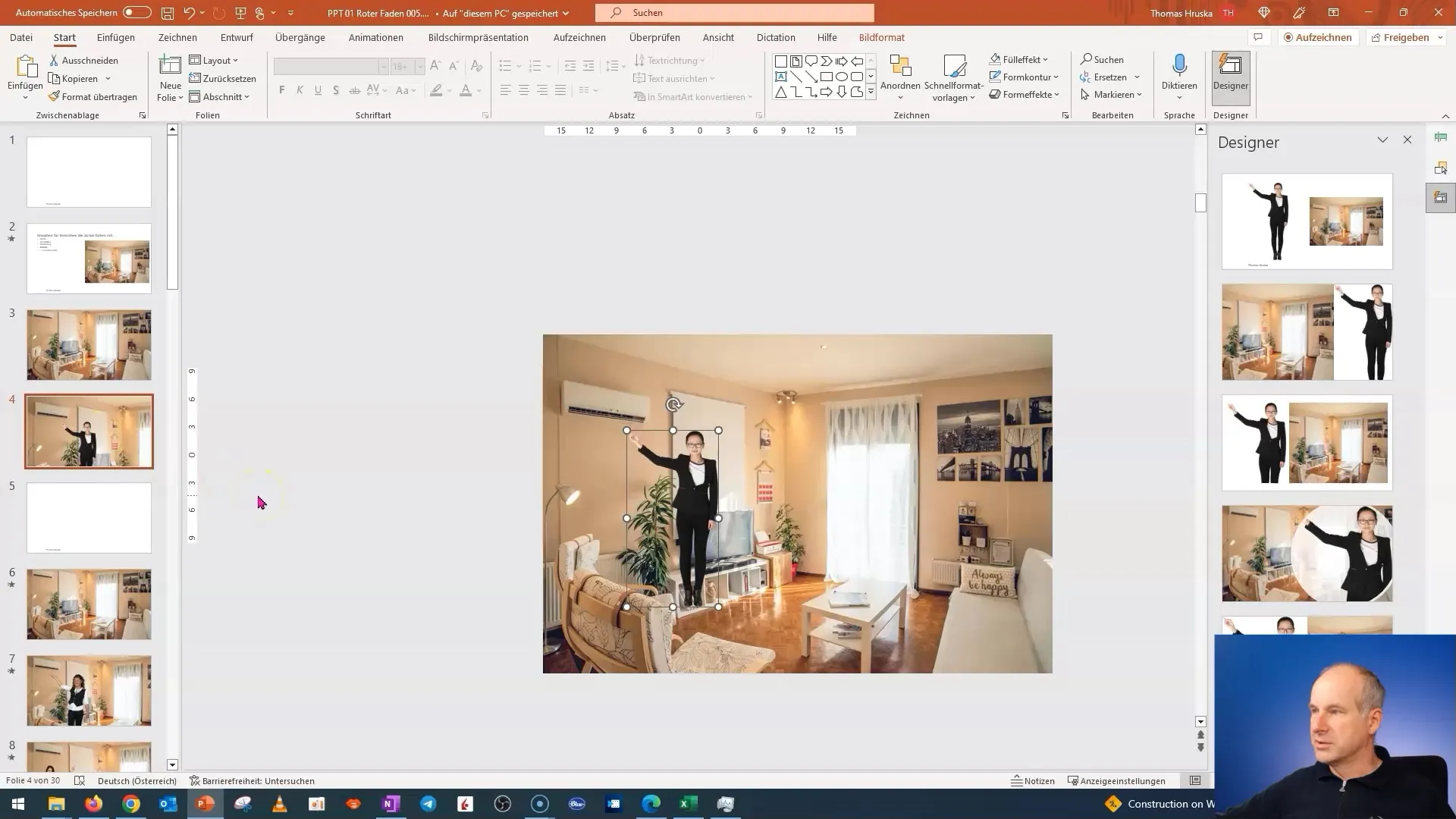
Jika Anda ingin mengubah posisi figur, Anda bisa dengan mudah menyesuaikan grafiknya. Pastikan untuk mengunci rasio aspeknya agar figur tetap proposional. Penting bahwa proporsi tersebut seimbang agar presentasi terlihat profesional.
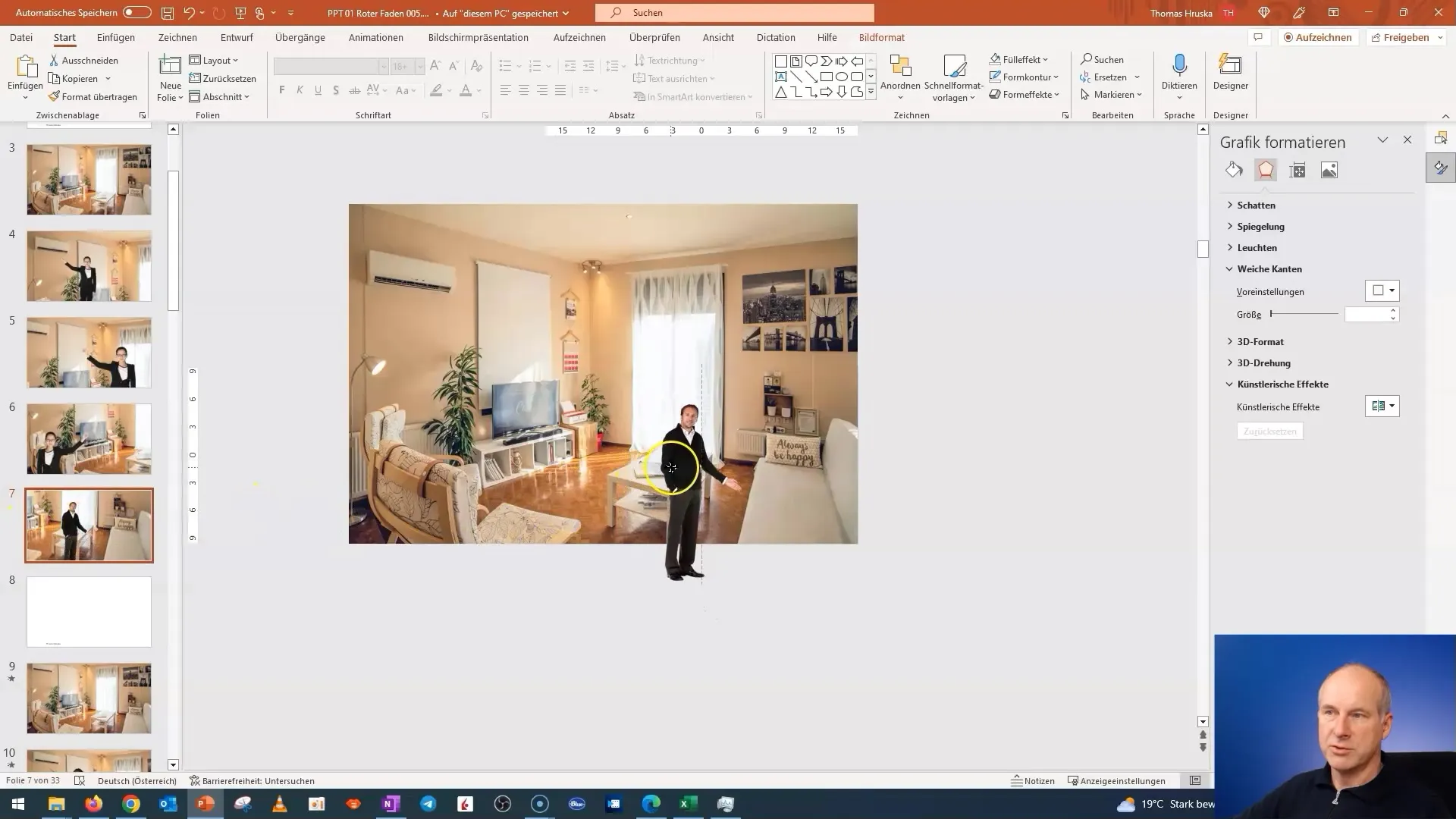
Sekarang duplikasi slide kedua untuk membuat petunjuk lain, misalnya pada TV. Letakkan figur di tempat yang menunjukkan elemen yang ingin Anda presentasikan. Pastikan untuk memindahkan figur sesuai dengan posisinya di ruangan.
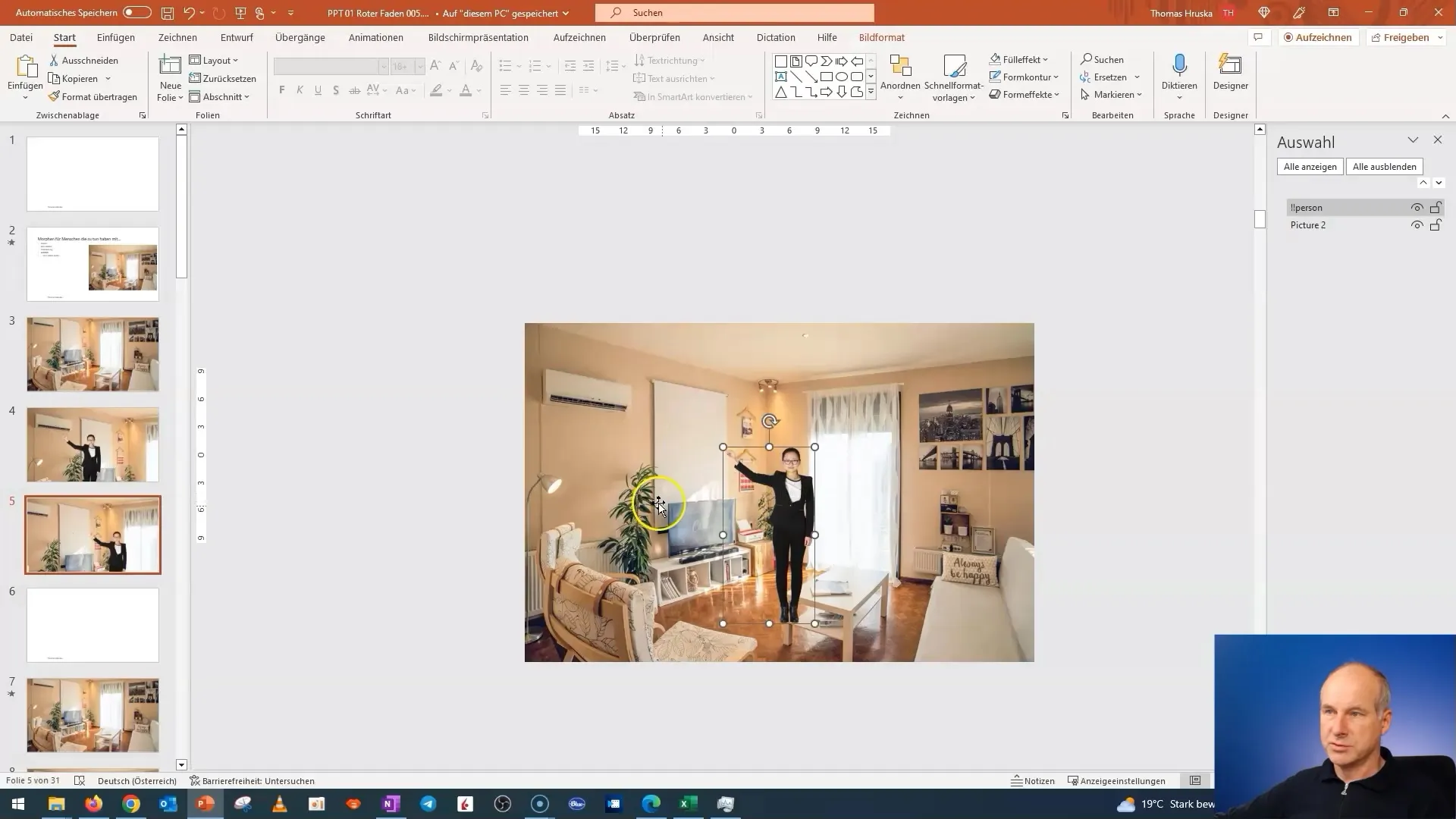
Untuk presentasi akhir Anda, bicarakan tentang objek yang ingin Anda sorot. Anda juga bisa bekerja dengan warna yang berbeda untuk panah atau bingkai, untuk menambahkan aksen visual. Yang penting adalah Anda menyajikan informasi yang tepat dengan jelas dan terang.
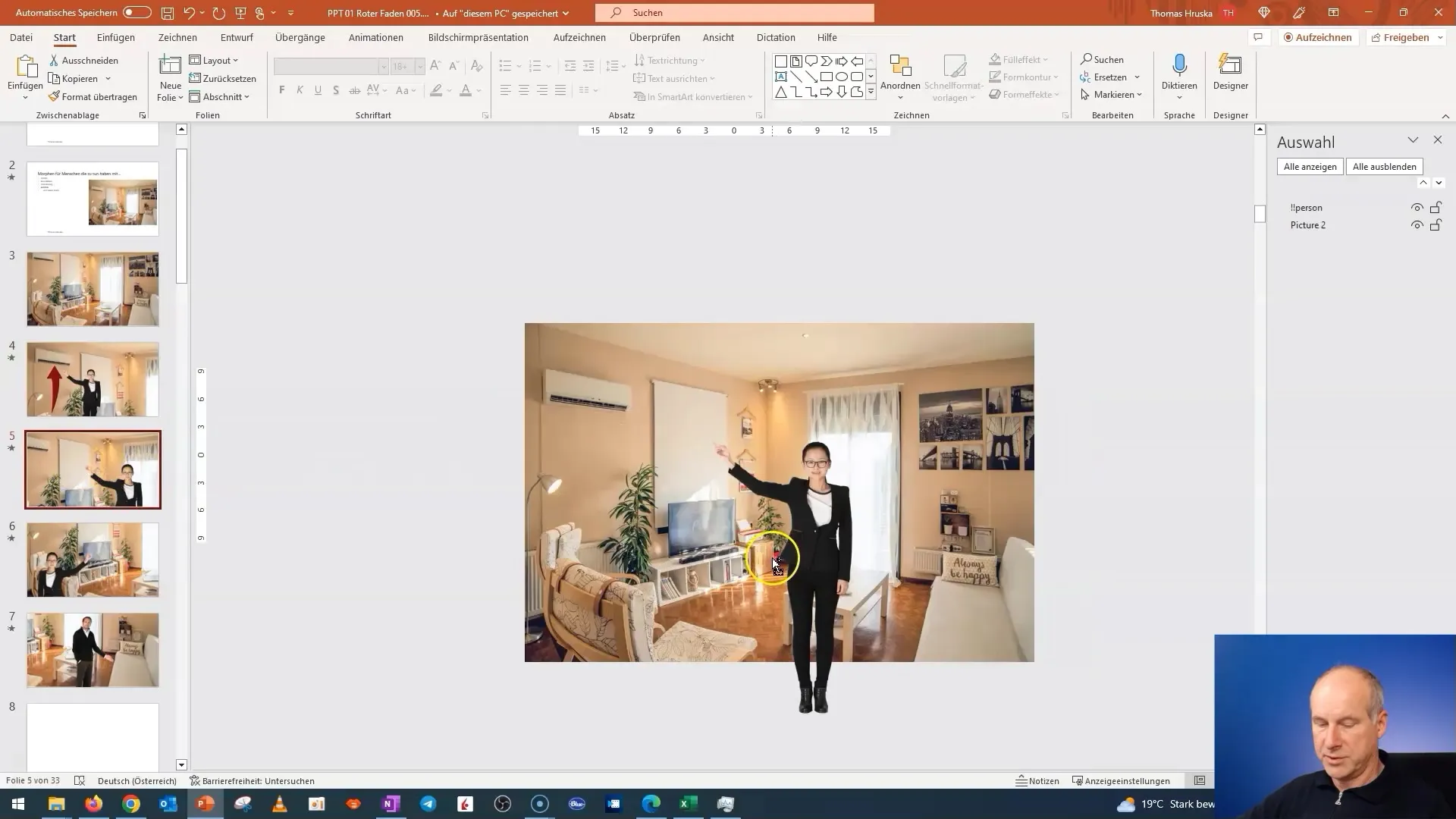
Sebelum Anda menguji semuanya dalam mode presentasi, periksa apakah transisi berjalan lancar. Soroti semua slide dari yang kedua hingga terakhir dan aktifkan fungsi Morphen. Sekarang Anda bisa memastikan bahwa semuanya berintegrasi dengan mulus dan penonton akan terkesan dengan pengalaman visual yang mengesankan.
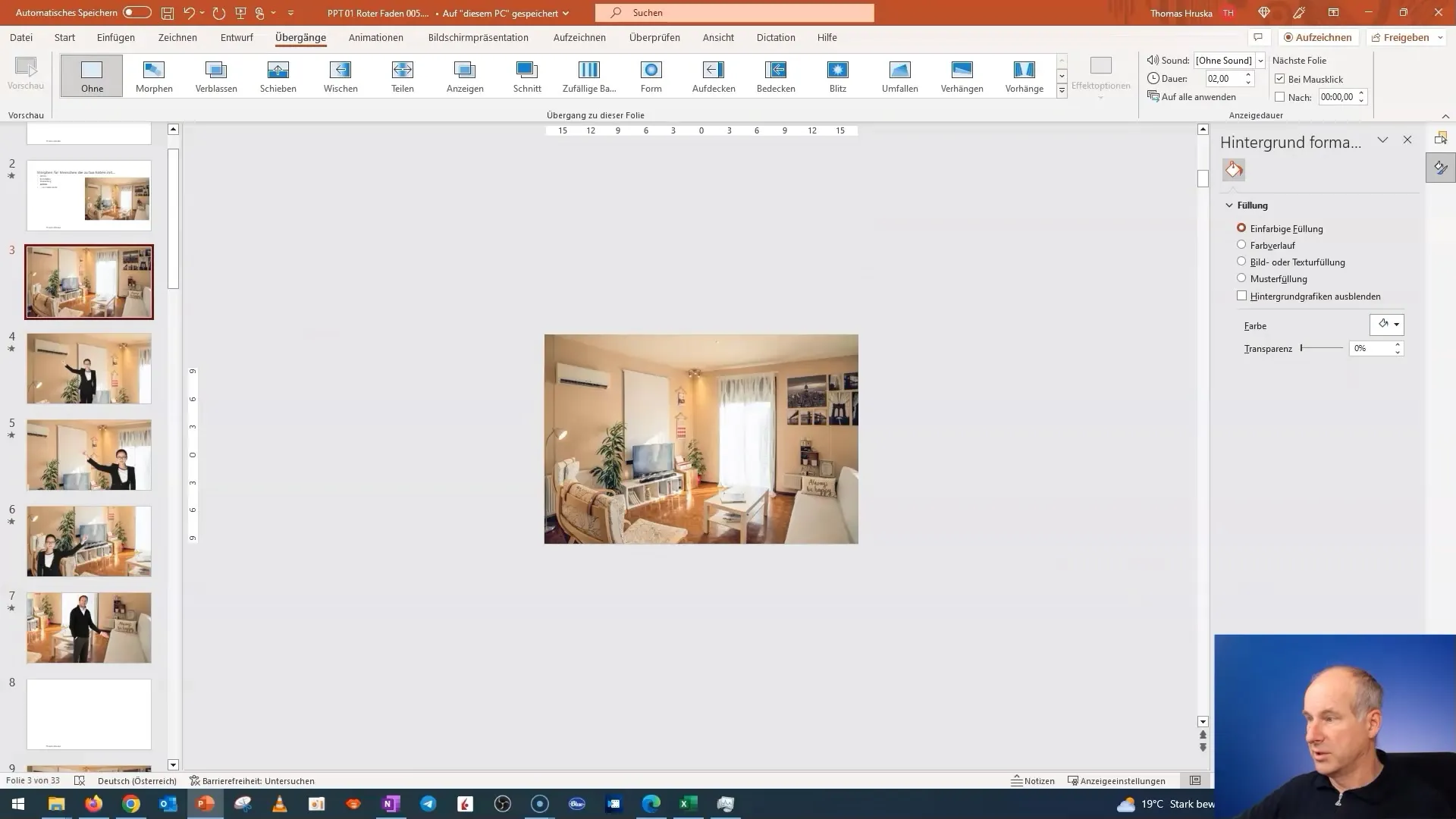
Terakhir, jika semuanya berjalan lancar, kamu bisa mulai presentasi dan membiarkan orang dan panah masuk dengan animasi. Pastikan mereka bergerak dengan elegan dan menunjuk ke objek yang akan dipresentasikan untuk menarik perhatian penonton.
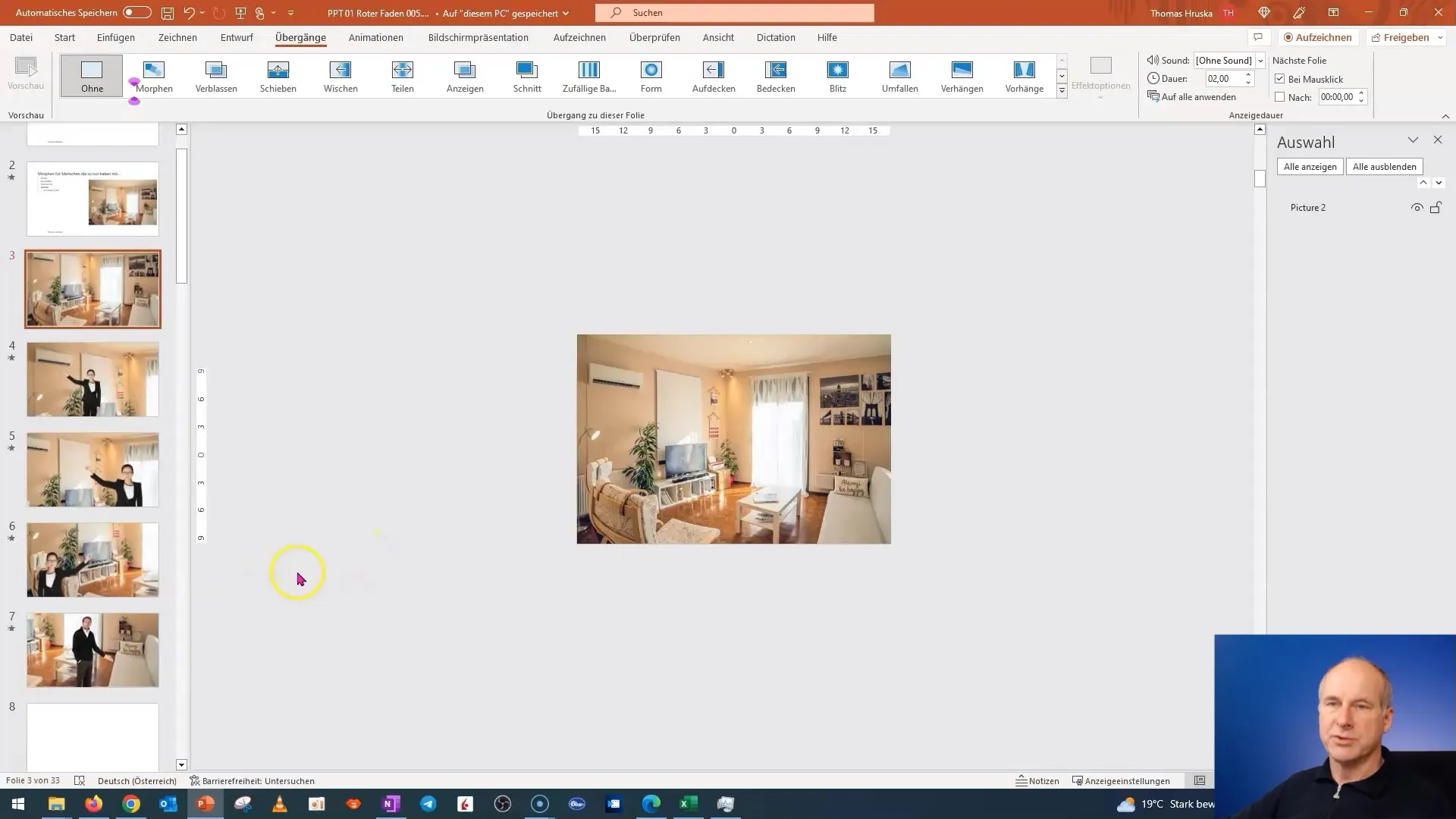
Poin Penting
Dalam panduan ini, saya telah menjelaskan langkah demi langkah cara membuat presentasi menarik menggunakan fungsi Morphen di PowerPoint. Kamu belajar untuk meningkatkan minat penonton dengan menunjukkan elemen-elemen spesifik di ruangan dan membuat transisi mulus antara slide. Dengan teknik ini, kamu dapat meningkatkan tampilan presentasi dan menyampaikan pesanmu dengan efektif.
PertanyaanUmum
Apa fungsi Morphen di PowerPoint?Fungsi Morphen memungkinkan transisi mulus antara slide, sehingga presentasi terlihat lebih dinamis.
Bagaimana cara menyisipkan gambar di PowerPoint?Pergi ke "Sisipkan" dan pilih "Gambar". Kemudian cari gambar yang diinginkan di komputer kamu dan sisipkan.
Bagaimana cara mengatur transparansi objek?Klik pada objek, pergi ke "Format Grafik" dan pilih opsi pengaturan transparansi.
Bisakah saya menyisipkan beberapa orang di satu slide?Iya, kamu dapat menyisipkan beberapa orang dan grafik, tapi pastikan mereka dinamakan secara konsisten untuk fungsi Morphen.
Bagaimana cara menguji transisi di presentasi saya?Pindah ke mode presentasi dan tekan tombol yang sesuai untuk memeriksa transisi.


